DVDFabのリッピング手順
DVDFabでコピーができたので、
次は、DVDリッピングも試してみましょう!
今回はDVDリッピングを選択します。
出力形式は動画ファイルの形式を選択することも出来ますし、
もし、iPhoneやスマホに入れるなら機種で選択することも出来ます。
リッピングを選択
リッピングタブをクリックすると、
DVDリッピング画面になります。
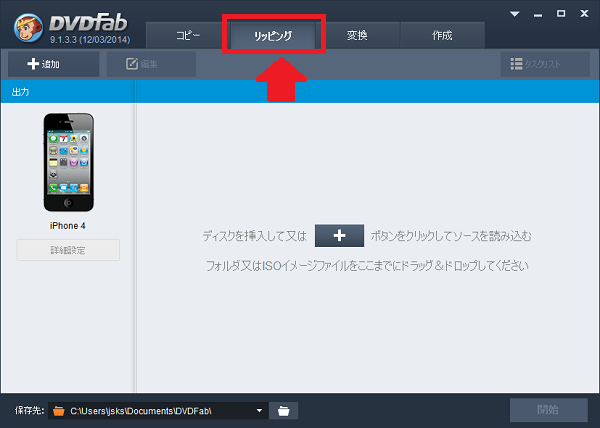
変換するデバイスを選択する
どの機種でリッピングしたDVDを見るかを選択します。
今回は、iPhone5SでDVDを観たいので、
iPhone5Sを選択しました。
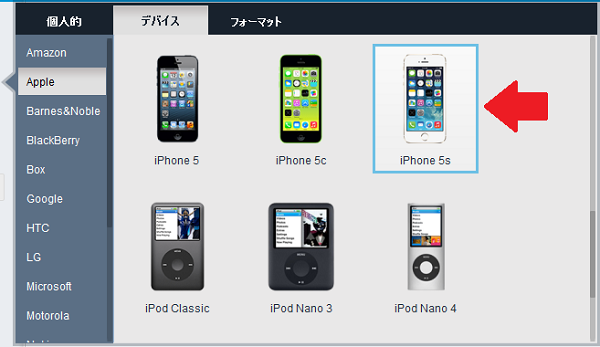
画面の大きさや変換形式を選択する必要はありません。
ただ、観たいデバイスを選択するだけなので、楽でした。
iPhone以外にも、各種スマホ、Kindle、ゲーム機が用意されています。
PS4まで用意されていました!
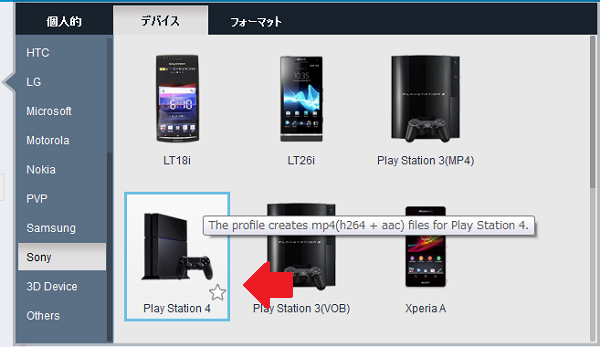
DVDリッピング開始
DVDは自動で認識してくれます。
右下の「開始」をクリックすると、DVDリッピングが実行されます。
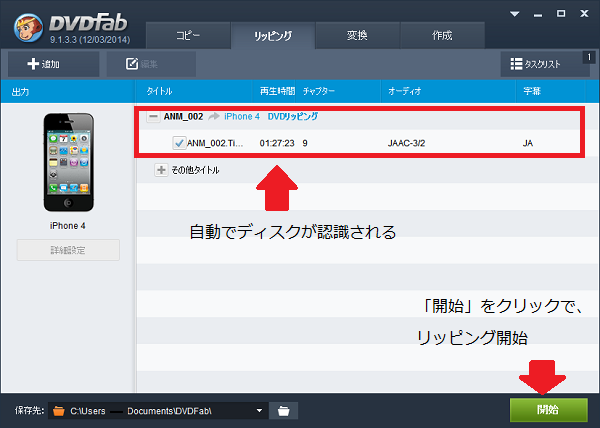
DVDFab4がリッピングしている間はとくにすることはありません。
しばらく、待ちましょう。
リッピング完了!
作成されたMP4ファイルを確認してみましょう。
windows media playerで再生できれば、成功です!
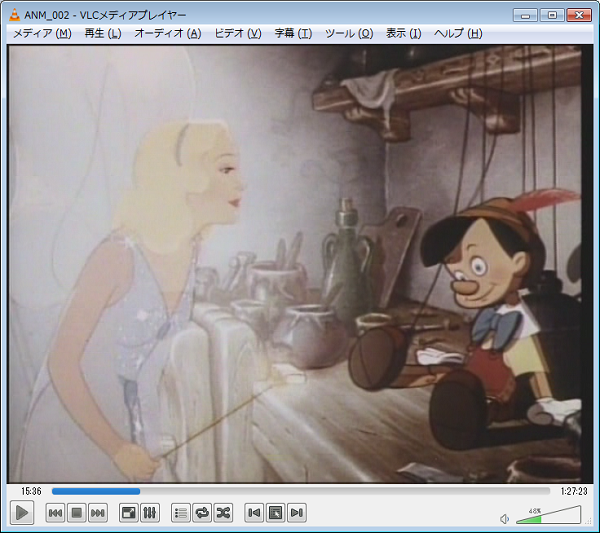
うまくリッピングできました。
iPhoneにリッピングした動画を転送する
iTunesを使って動画をドラッグ&ドロップでコピーできますよね。
iPhoneに動画をコピーすれば、こんな感じに再生出来ます。

これで、息子と出かける時に機嫌が悪くなっても、
大好きなピノキオを見せることができるので、大変重宝しています。
おやくそく
2013年10月以降、著作権法が改正されました。
改正により、日本国内でDVDやブルーレイのコピーガードを解除してのコピー(リッピング)が違法行為となりました。
日本でリッピングをすることは避けて下さい。
海外在住の方は、現地の法律をよく理解した上でDVDやブルーレイのコピーを実施して下さい。
記事の内容は投稿時点のものです。
現在も正しい内容である保証はありません。
製品の機能や動作について不明な点は、直接メーカーに問い合わせてください。
改正により、日本国内でDVDやブルーレイのコピーガードを解除してのコピー(リッピング)が違法行為となりました。
日本でリッピングをすることは避けて下さい。
海外在住の方は、現地の法律をよく理解した上でDVDやブルーレイのコピーを実施して下さい。
記事の内容は投稿時点のものです。
現在も正しい内容である保証はありません。
製品の機能や動作について不明な点は、直接メーカーに問い合わせてください。
DVDFab4でDVDをリッピングしてみた!関連ページ
- DVDFab5でDVDをコピーしてみた!
- 評判のいいDVDfabを使ってみて実際にDVDやBDをコピーしてみました。使い方が簡単ということが伝わるといいのですが。
- DVDFab5でDVDをリッピングしてみた!
- 評判のいいDVDfabを使ってみて実際にDVDやBDをコピーしてみました。使い方が簡単ということが伝わるといいのですが。
- ブルーレイのコピー@DVDfab
- 評判のいいDVDfabを使ってみて実際にDVDやBDをコピーしてみました。使い方が簡単ということが伝わるといいのですが。
- DVDをスマホ向けに変換する方法
- 評判のいいDVDfabを使ってみて実際にDVDやBDをコピーしてみました。使い方が簡単ということが伝わるといいのですが。
- DVDfabでテレビで見られるDVDを作成する
- 評判のいいDVDfabを使ってみて実際にDVDやBDをコピーしてみました。使い方が簡単ということが伝わるといいのですが。
- DVDfabで2層DVDを1層DVDにまとめる
- 評判のいいDVDfabを使ってみて実際にDVDやBDをコピーしてみました。使い方が簡単ということが伝わるといいのですが。
- DVDFab4でDVDをコピーしてみた!
- 評判のいいDVDfabを使ってみて実際にDVDやBDをコピーしてみました。使い方が簡単ということが伝わるといいのですが。
- 新作DVDを無料で借りる方法
- 評判のいいDVDfabを使ってみて実際にDVDやBDをコピーしてみました。使い方が簡単ということが伝わるといいのですが。